Como converter rapidamente uma tabela do Excel para um arquivo PDF?
No Excel, você pode saber como converter uma pasta de trabalho inteira em um arquivo PDF, mas você sabe como converter apenas uma tabela no Excel em um único arquivo PDF? Neste artigo, tenho alguns truques para resolver essa tarefa rapidamente.
Converter uma tabela para PDF com a função Salvar Como
Converter uma tabela para PDF ou outros formatos de arquivos com o Kutools para Excel![]()
Converter todas as tabelas em arquivos PDF separados com o Kutools para Excel![]()
Converter uma tabela para PDF com a função Salvar Como
No Excel, você pode usar a função Salvar Como para lidar com essa tarefa.
1. Selecione a tabela que deseja converter para PDF, clique em Arquivo > Salvar Como > Procurar.
Se você estiver no Excel 2010 ou versão anterior, clique diretamente em Arquivo > Salvar Como.
2. Na janela Salvar Como selecione PDF na lista Especificar Formato de Salvamento e dê um nome ao arquivo, depois clique em Opções.
3. No diálogo Opções marque Intervalo em Publicar na seção o que publicar.
4. Clique em OK > SalvarAgora, somente a tabela selecionada foi convertida em um arquivo PDF.
Converter uma tabela para PDF ou outros formatos de arquivos com o Kutools para Excel
Se você quiser converter uma tabela do Excel para PDF, CVS ou outros formatos, pode usar o utilitário Exportar Faixa para Arquivo do Kutools para Excel para lidar com isso facilmente e rapidamente.
1. Selecione a tabela que deseja converter, clique em Kutools Plus > Importar/Exportar > Exportar Faixa para Arquivo.
2. No diálogo Exportar Faixa para Arquivo marque o formato de arquivo para o qual deseja converter e marque as opções relativas na seção à direita, depois selecione um local para colocar o arquivo resultante.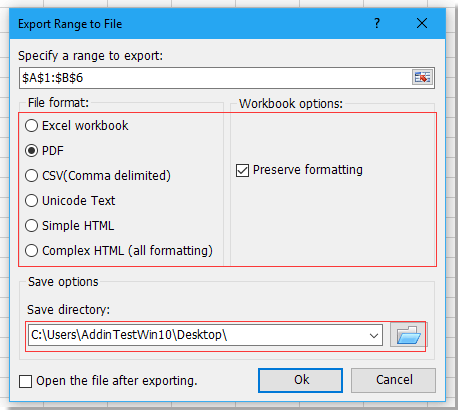
3. Clique em Ok para converter a tabela selecionada em um arquivo PDF.
Demonstração: Exportar faixa para arquivo usando o Kutools
Converter todas as tabelas em arquivos PDF separados com o Kutools para Excel
Se cada planilha tiver uma tabela que precisa ser convertida em arquivos PDF separados, você pode usar a função Separar Pasta de Trabalho do Kutools para Excel.
1. Ative a pasta de trabalho que deseja dividir em vários arquivos PDF, clique em Kutools Plus > Pasta de Trabalho > Separar Pasta de Trabalho.
2. No diálogo Separar Pasta de Trabalho marque as planilhas que deseja converter, marque a caixa de seleção Especificar Formato de Salvamento e selecione PDF na lista suspensa.
3. Clique em Dividir, aparecerá uma caixa de diálogo para selecionar o local.
4. Clique em OKAgora, cada planilha foi convertida em um arquivo PDF separado.
Demonstração: Salvar planilhas de uma pasta de trabalho como PDFs separados usando o Kutools
Melhores Ferramentas de Produtividade para Office
Impulsione suas habilidades no Excel com Kutools para Excel e experimente uma eficiência incomparável. Kutools para Excel oferece mais de300 recursos avançados para aumentar a produtividade e economizar tempo. Clique aqui para acessar o recurso que você mais precisa...
Office Tab traz interface com abas para o Office e facilita muito seu trabalho
- Habilite edição e leitura por abas no Word, Excel, PowerPoint, Publisher, Access, Visio e Project.
- Abra e crie múltiplos documentos em novas abas de uma mesma janela, em vez de em novas janelas.
- Aumente sua produtividade em50% e economize centenas de cliques todos os dias!
Todos os complementos Kutools. Um instalador
O pacote Kutools for Office reúne complementos para Excel, Word, Outlook & PowerPoint, além do Office Tab Pro, sendo ideal para equipes que trabalham em vários aplicativos do Office.
- Pacote tudo-em-um — complementos para Excel, Word, Outlook & PowerPoint + Office Tab Pro
- Um instalador, uma licença — configuração em minutos (pronto para MSI)
- Trabalhe melhor em conjunto — produtividade otimizada entre os aplicativos do Office
- Avaliação completa por30 dias — sem registro e sem cartão de crédito
- Melhor custo-benefício — economize comparado à compra individual de add-ins